


一些游戏用户在使用win7系统玩游戏的时候,发现电脑玩游戏不是很顺畅,经常会卡顿,每次游戏玩到关键时候就卡顿,非常的影响游戏体验感,其实我们可以打开win7硬件加速来解决这个问题,下面小编给大家分享win7系统硬件加速怎么样打开的方法。
Win7电脑开启显卡硬件加速的方法:
第一步:首先我们可以通过命令查看一下win7系统的显卡硬件加速有没有开启,按下键盘上的:win+R键,打开运行窗口输入命令:“dxdiag”。
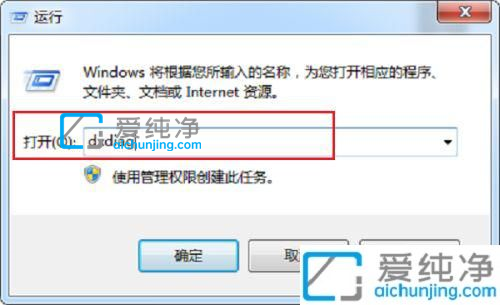
第二步:鼠标点击确定选项之后,弹出 DirectX 诊断工具窗口中,再选择 是 选项。
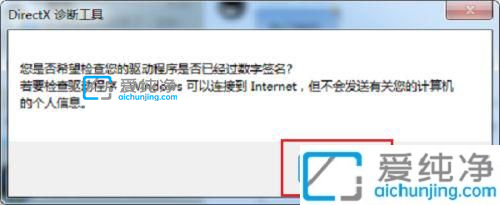
第三步:在打开的DirectX诊断工具窗口中,我们就可以看到win7系统信息,切换到 显示 选项卡。
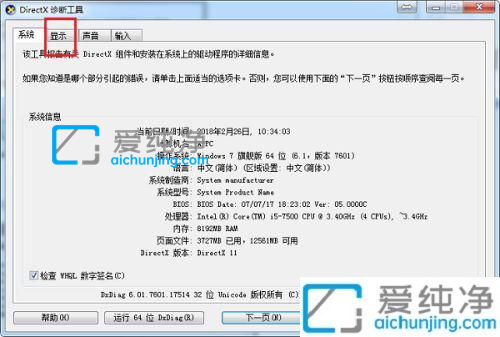
第四步:在显示界面,就可以看到显卡硬件加速有没有开启,主要包括DirectDraw加速,Direct3D加速,AGP纹理加速。
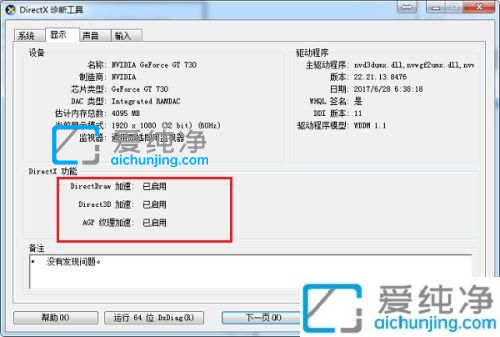
第五步:如果没有开启显卡硬件加速,我们可以鼠标右键win7系统桌面上的空白处,选择 屏幕分辨率选项,在分辨率里面选择 高级设置 选项。
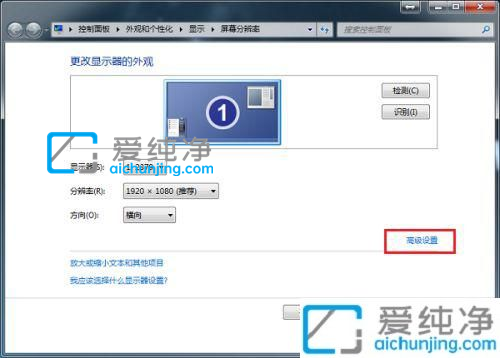
第六步:在高级设置里面,切换到 疑难解答 选项卡,将硬件加速中调为安全,需要注意的是需要驱动更新为最新驱动。
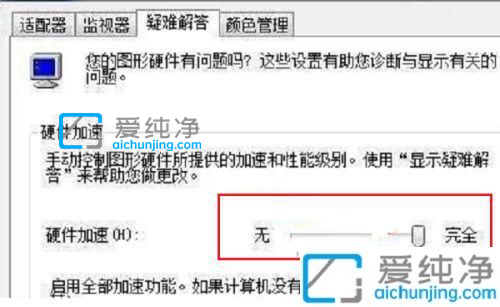
以上就是小编教大家的win7系统硬件加速怎么样打开的方法了,如果有遇到这种情况,那么你就可以根据小编的操作来进行操作,更多精彩资讯,尽在爱纯净。
| 留言与评论(共有 条评论) |